Hogyan készítsünk egy egyéni számformátum excel
Helló barátok. A cikk a formázási adatokat Excel vettük milyen formátumokat léteznek, és hogyan alkalmazzák őket. De mi van, ha nincs elég? Ha meg akarjuk magunkat, hogy kézzel kell megadni, hogy hogyan jelenítse meg az értékeket az sejt? Természetesen van megoldás! Ebben a bejegyzésben megtudjuk, hogy egyedi méretek és nagyban egyszerűsíti az életét. Képzeld el, hogy pontosan megmondani, a program, hogyan kell megjeleníteni az adatokat, és elvégzi hibátlanul. Ez az, amit én célja - a teljes irányítást és intelligens automatizálási!
Ha elolvasta a cikket a formázási szám, ott azt mondták, minden módon hívja fel a menü „Format Cells”. A legegyszerűbb közülük - válasszon a sejteket méret, és nyomjuk meg a Ctrl + 1. A „szám” fülön látható az összes rendelkezésre álló adat formátumokat. Az utolsó sorban itt a „minden formátumot.” Ez az a menü, a vonal „típus” van írva egyéni formátumok.
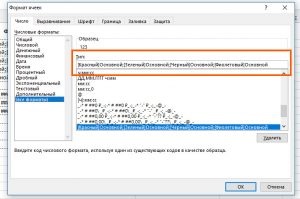
Hogyan működik ez? A rendszer segítségével a speciális karaktereket, amit alább írunk le, azt mondjuk a program, hogyan kell megjeleníteni az adatokat. Sőt, tudunk a pontosvessző adja formátumok:
1. A pozitív számok
2. A negatív számok
3. Zero
4. szöveg
Attól függően, hogy hány méret választás kérünk, Excel másképp értelmezi azokat:
1. Állítsa be az egyik méret - ez esetben minden típusú értékek
2. A két formátum - az első használható pozitív és nulla értékek, a második - a negatív;
3. A három formátum: az első - a negatív, a második - a pozitív, a harmadik - a nulla;
4. Négy méret: következetesen - pozitív, negatív, nulla, szöveget.
Itt vannak a karaktereket a formázáshoz használt adatok:
Alkalmazott „Általános” méret
Értelmes számát. Jelentéktelen számok nem jelennek meg
Értelmes számát. Nem létezik bitek helyére nullák a bal a vezető helyet
Értelmes számát. Nem létezik bitek helyére szóköz maradt a vezető helyet